Photoshop制作冬天主题的网页教程
文章来源于 UCD博客,感谢作者 小鱼 给我们带来经精彩的文章!设计教程/PS教程/设计教程2010-01-06
本教程主要用Photoshop制作冬天主题的网页教程,下面让我们一起来学习吧。
先看下效果吧 :)

第1步:新建文件(ctrl+N),全选(ctrl+A)填充#e3f2f6色;取消选择(ctrl+D)
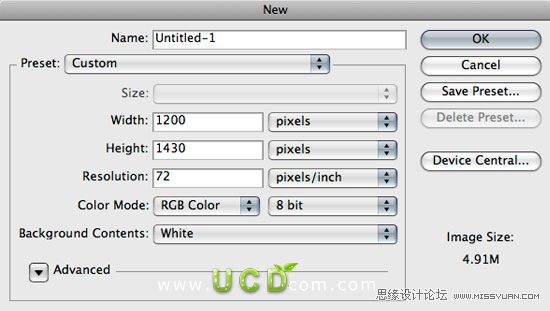
第2步:设置参考线;编辑>首选项>常规>网格(ctrl+K)
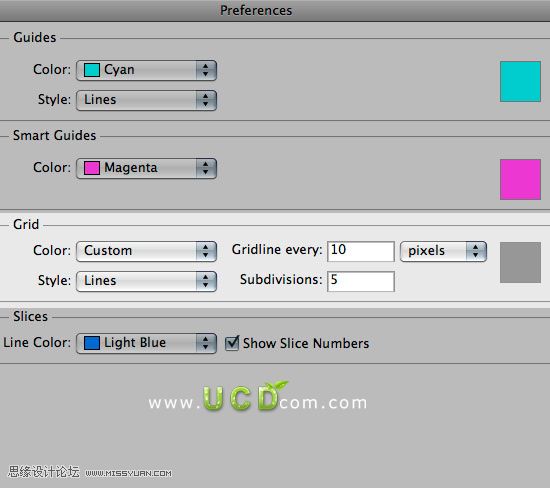
第3步:激活网格(ctrl+'),按F8打开窗口>信息,选择圆角矩形工具(U)设置半径为10px,圆角矩形宽度为960px;隐藏网格(ctrl+')
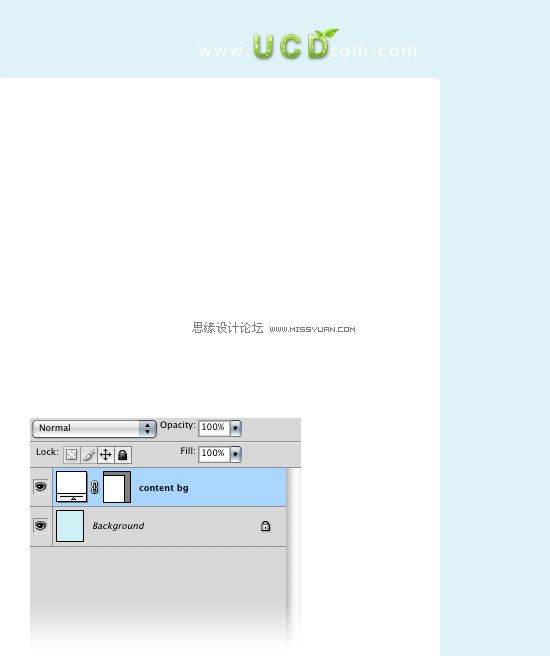
第4步:选择标尺(ctrl+R)
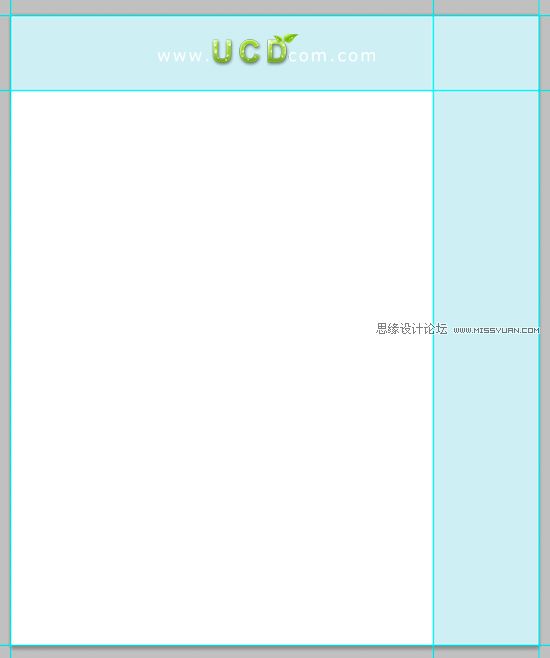
第5步:找张喜欢的风景;使用移动工具(V)移动到适合的位置,并转换为智能对象(右键单击图层,选择转换为智能对象)。进入编辑>自由变换(ctrl+T),然后选择滤镜>锐化;设置这层的混合模式为“叠加”不透明度为80%
添加图层蒙版,选择渐变工具(G)从黑到白
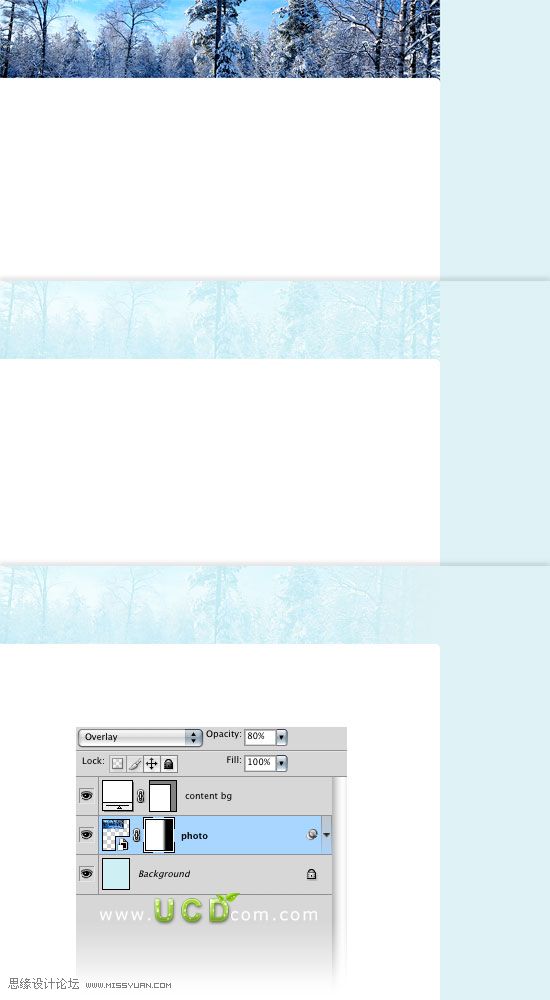
第6步:新建组(ctrl+G),然后新建图层;选择图像>应用图像,点击确认;使用矩形选区工具(M)创建380px x 90px大小选区,反选(ctrl+shift+I);删除;然后取消选区(ctrl+D)
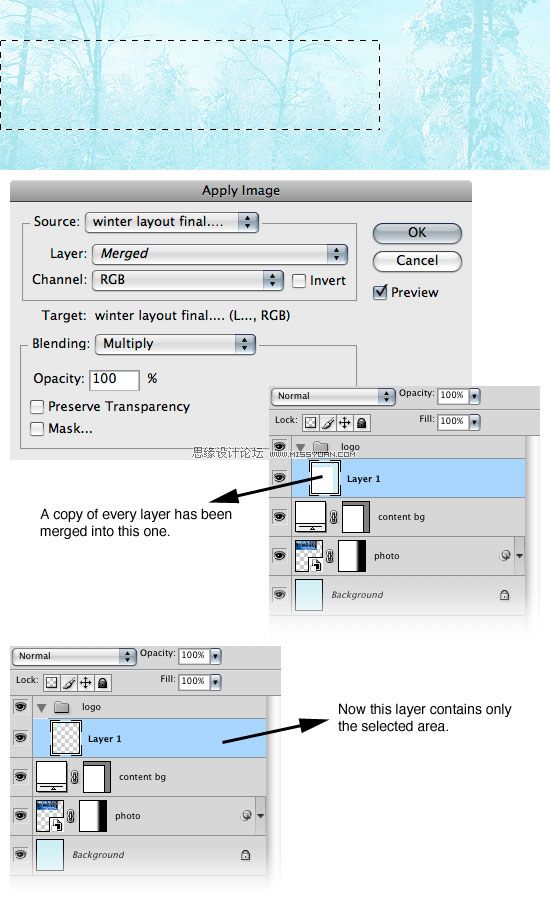
第7步:转换为智能对象(右键单击图层,选择转换为智能对象),载入选区(ctrl+左键点击图层);添加图层蒙版;选择滤镜>模糊>高斯模糊,然后选择滤镜>杂色>添加杂色;选择滤镜>锐化>锐化
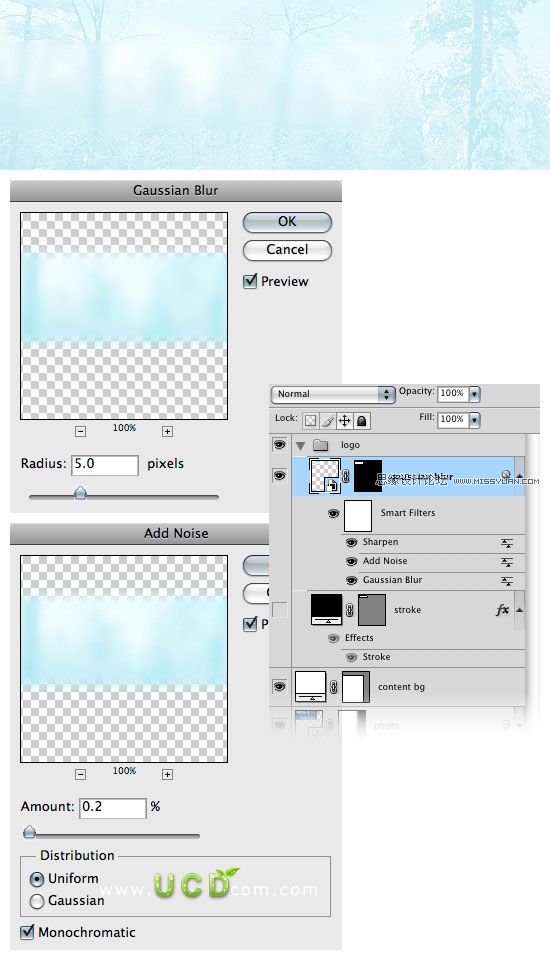
第8步:选择图层>新建调整图层>亮度/对比度,(打勾创建剪切蒙版选项)
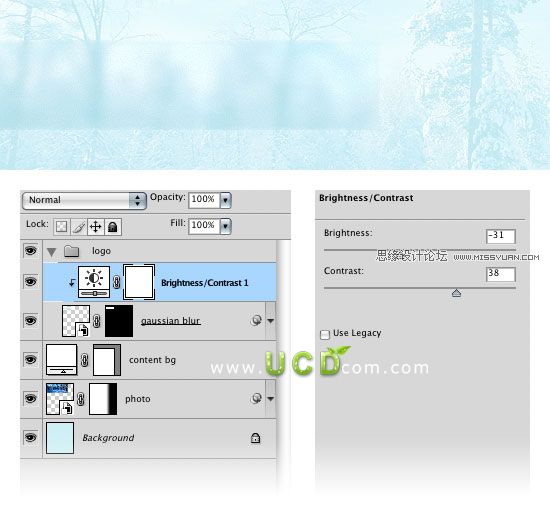
第9步:创建同上大小矩形工具(U),颜色为#9dd8ed,双击图层选择图层样式>斜面和浮雕,图层混合模式为>正片叠底,不透明度为25%
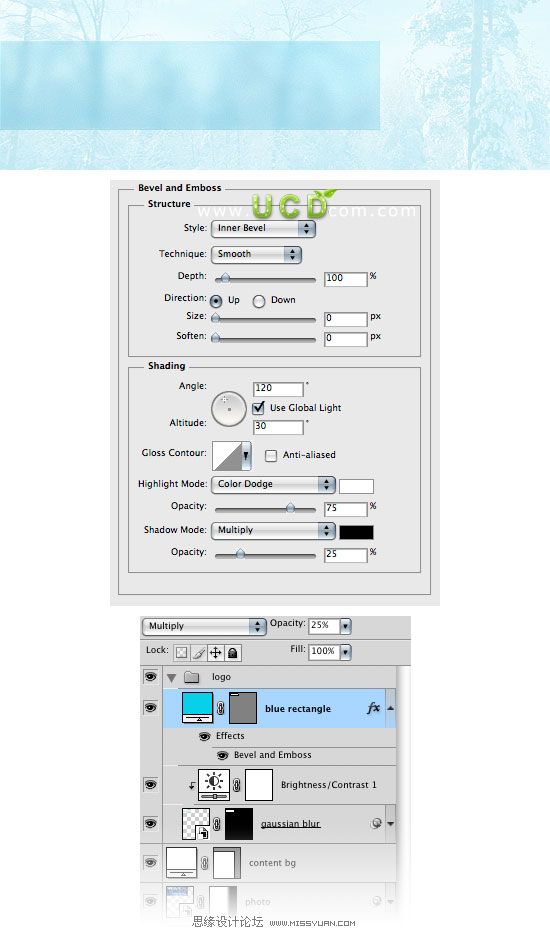
第10步:在第6步图层下方新建层,在层使用矩形工具创建同上相同大小的矩形,然后设置图层样式,如图:
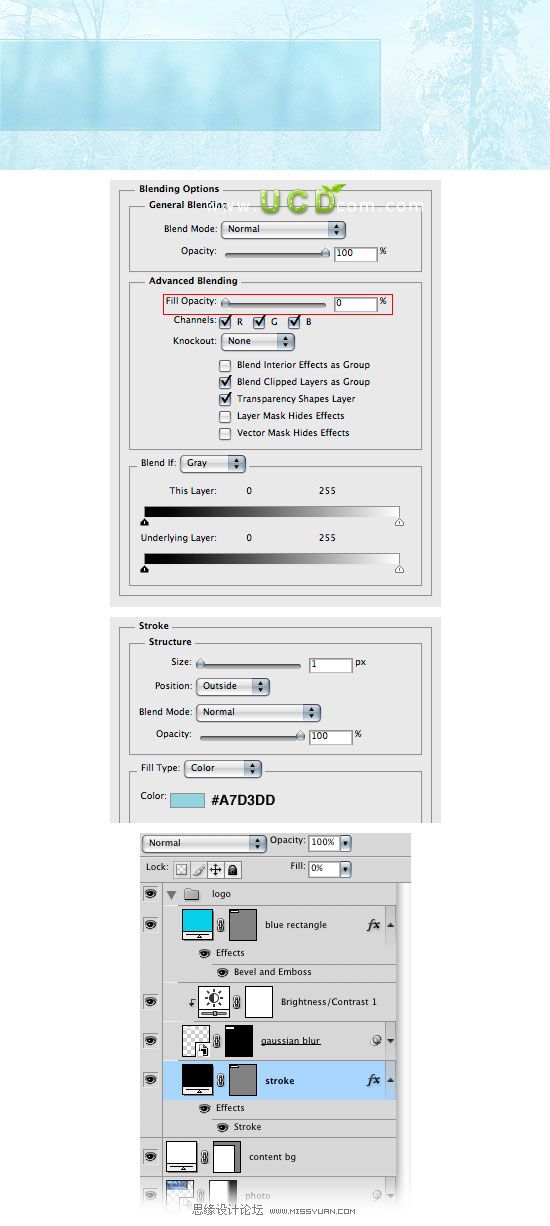
第11步:选择文本工具(T)文字颜色为#f2feff;双击打开图层样式对话框做一下设置
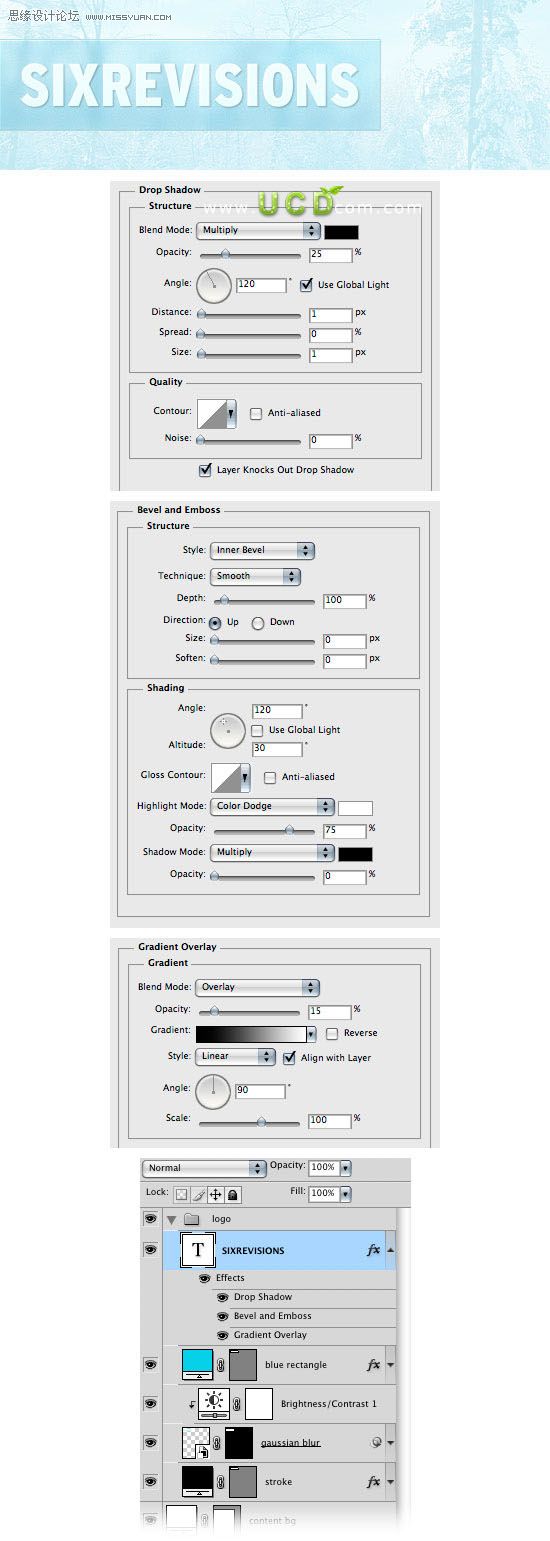
 情非得已
情非得已
推荐文章
-
 Photoshop设计撕纸特效的人物海报教程2020-10-28
Photoshop设计撕纸特效的人物海报教程2020-10-28
-
 Photoshop制作立体风格的国庆节海报2020-10-10
Photoshop制作立体风格的国庆节海报2020-10-10
-
 Photoshop设计撕纸特效的人像海报2020-03-27
Photoshop设计撕纸特效的人像海报2020-03-27
-
 图标设计:用PS制作奶油质感手机主题图标2019-11-06
图标设计:用PS制作奶油质感手机主题图标2019-11-06
-
 图标设计:用PS制作中国风圆形APP图标2019-11-01
图标设计:用PS制作中国风圆形APP图标2019-11-01
-
 手机图标:用PS设计儿童贴画风格的APP图标2019-08-09
手机图标:用PS设计儿童贴画风格的APP图标2019-08-09
-
 电影海报:用PS制作蜘蛛侠海报效果2019-07-09
电影海报:用PS制作蜘蛛侠海报效果2019-07-09
-
 创意海报:用PS合成铁轨上的霸王龙2019-07-08
创意海报:用PS合成铁轨上的霸王龙2019-07-08
-
 电影海报:用PS设计钢铁侠电影海报2019-07-08
电影海报:用PS设计钢铁侠电影海报2019-07-08
-
 立体海报:用PS制作创意的山川海报2019-05-22
立体海报:用PS制作创意的山川海报2019-05-22
热门文章
-
 Photoshop设计猕猴桃风格的APP图标2021-03-10
Photoshop设计猕猴桃风格的APP图标2021-03-10
-
 Photoshop制作逼真的毛玻璃质感图标2021-03-09
Photoshop制作逼真的毛玻璃质感图标2021-03-09
-
 Photoshop结合AI制作抽象动感的丝带2021-03-16
Photoshop结合AI制作抽象动感的丝带2021-03-16
-
 Photoshop结合AI制作炫酷的手机贴纸2021-03-16
Photoshop结合AI制作炫酷的手机贴纸2021-03-16
-
 Photoshop结合AI制作炫酷的手机贴纸
相关文章652021-03-16
Photoshop结合AI制作炫酷的手机贴纸
相关文章652021-03-16
-
 Photoshop设计猕猴桃风格的APP图标
相关文章2212021-03-10
Photoshop设计猕猴桃风格的APP图标
相关文章2212021-03-10
-
 Photoshop设计撕纸特效的人物海报教程
相关文章16362020-10-28
Photoshop设计撕纸特效的人物海报教程
相关文章16362020-10-28
-
 Photoshop结合AI制作炫丽的网格效果
相关文章10302020-10-28
Photoshop结合AI制作炫丽的网格效果
相关文章10302020-10-28
-
 Photoshop制作立体风格的国庆节海报
相关文章7132020-10-10
Photoshop制作立体风格的国庆节海报
相关文章7132020-10-10
-
 Photoshop制作时尚大气的足球比赛海报
相关文章11832020-07-09
Photoshop制作时尚大气的足球比赛海报
相关文章11832020-07-09
-
 Photoshop制作花朵穿插文字海报教程
相关文章24942020-04-02
Photoshop制作花朵穿插文字海报教程
相关文章24942020-04-02
-
 Photoshop设计撕纸特效的人像海报
相关文章25062020-03-27
Photoshop设计撕纸特效的人像海报
相关文章25062020-03-27
